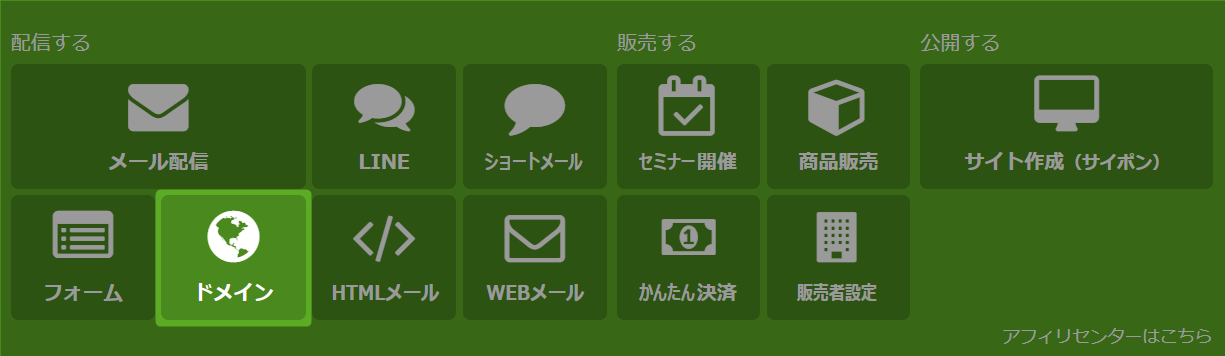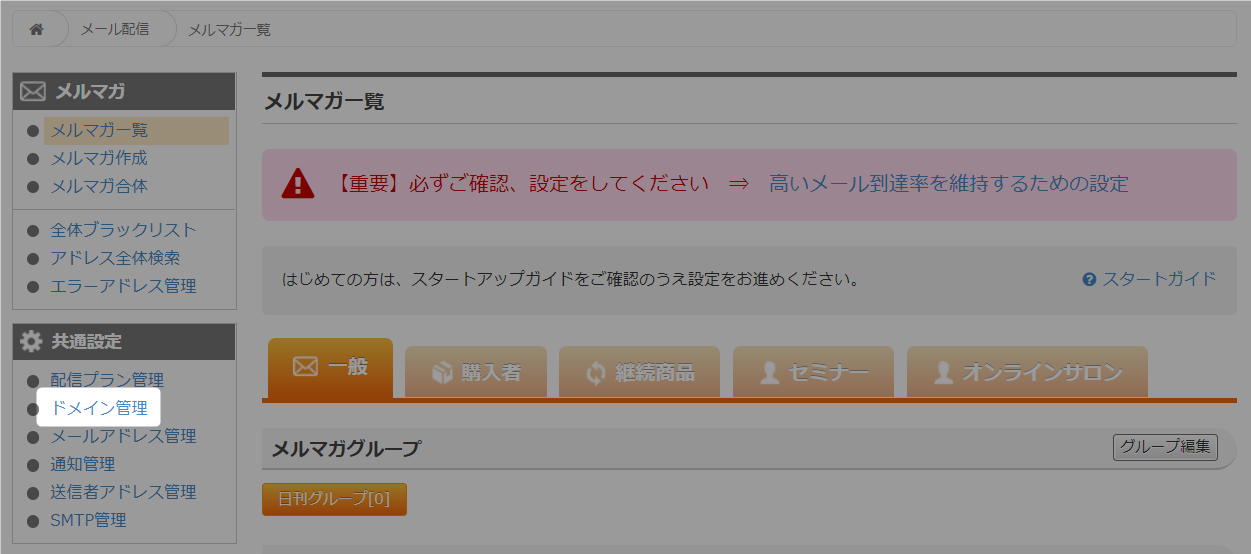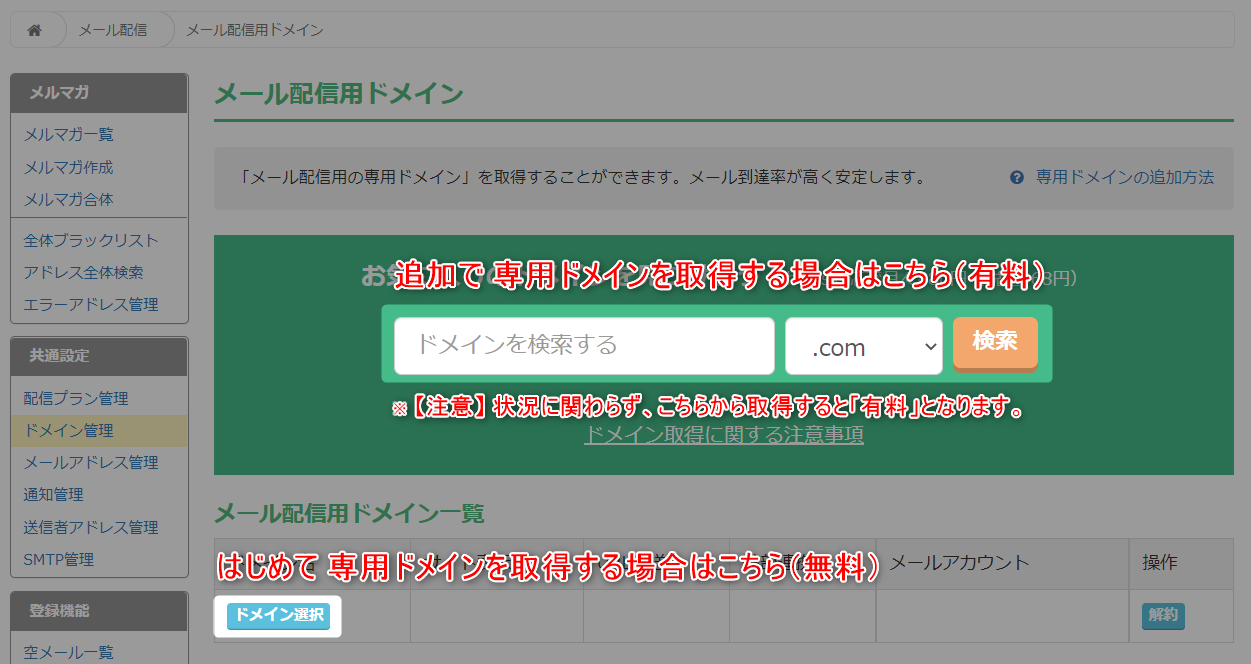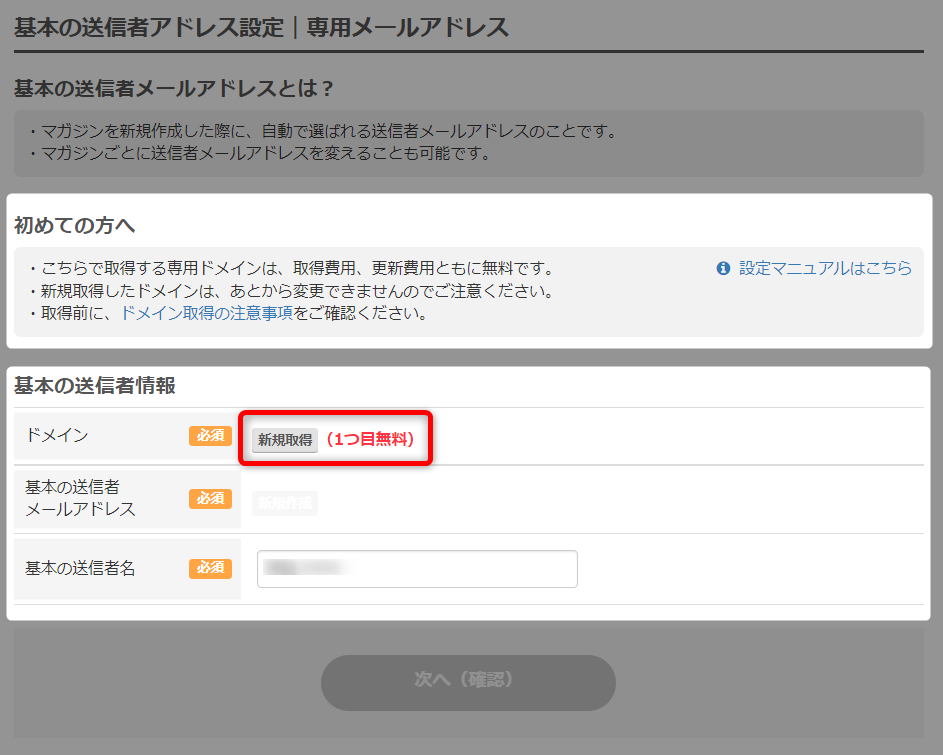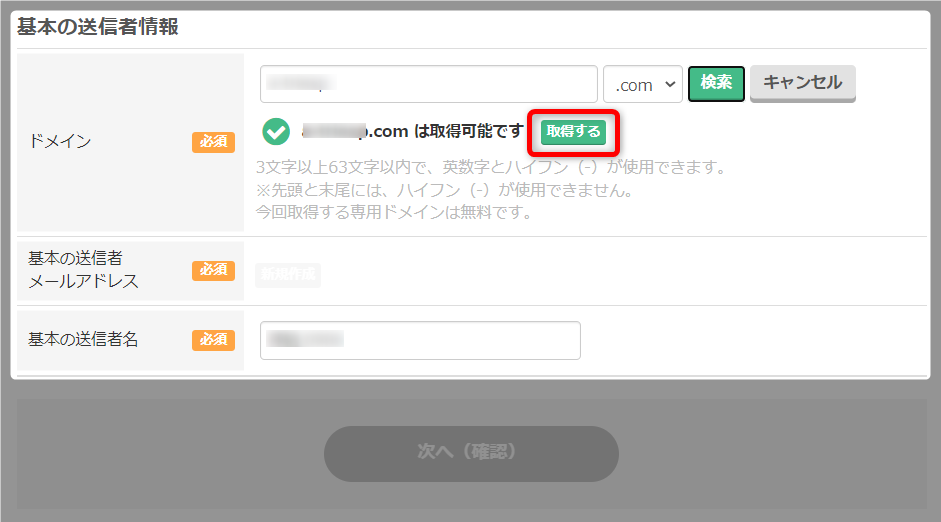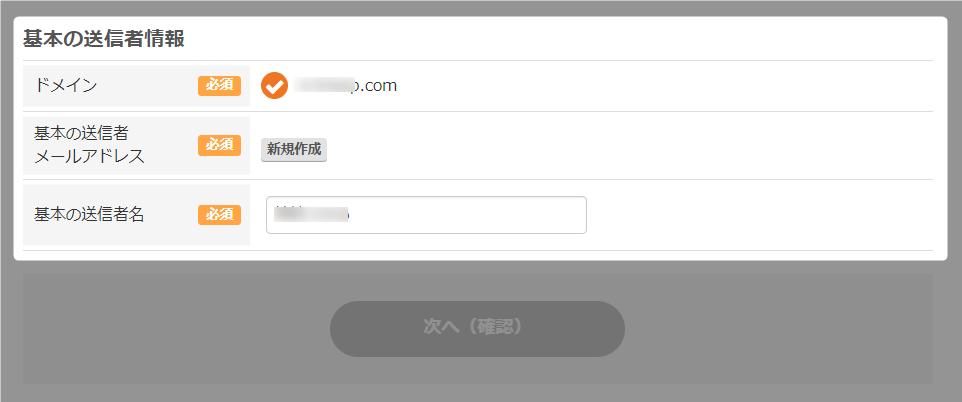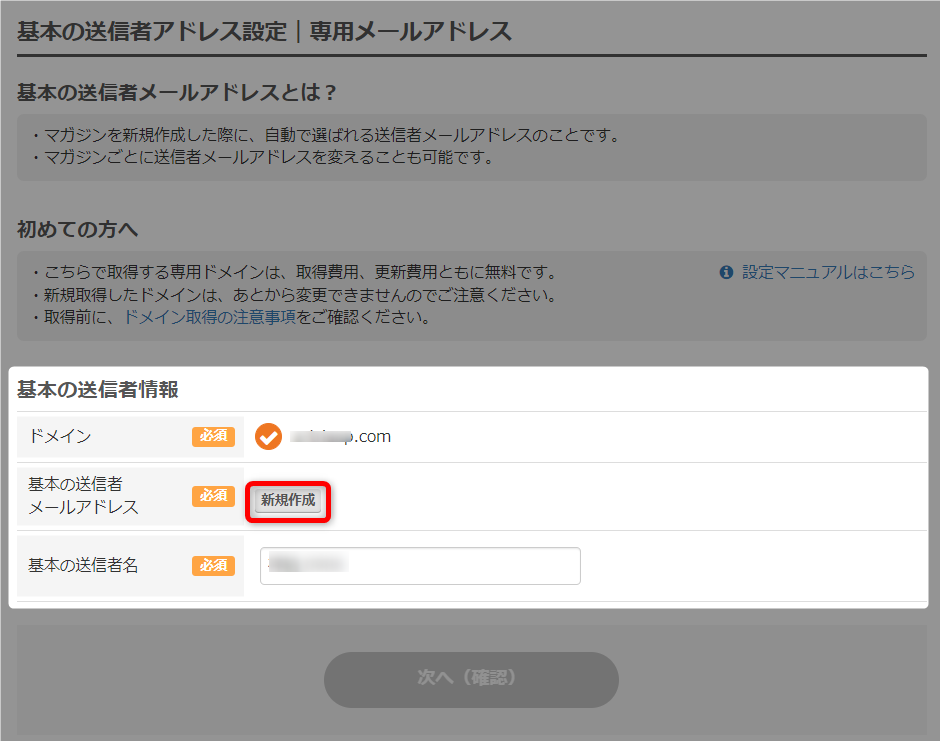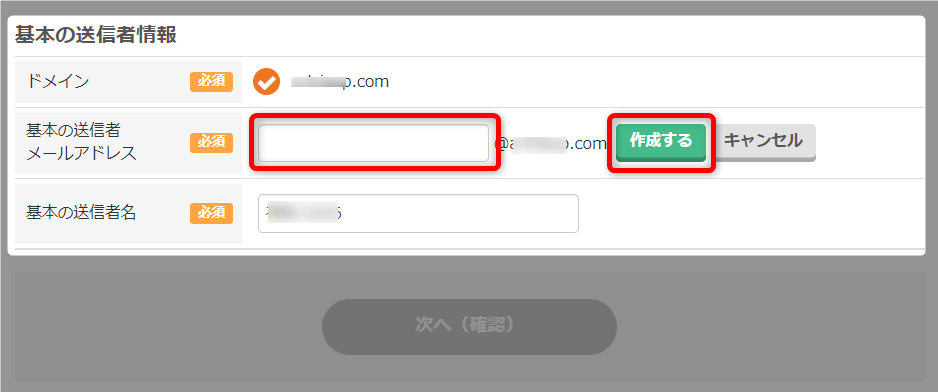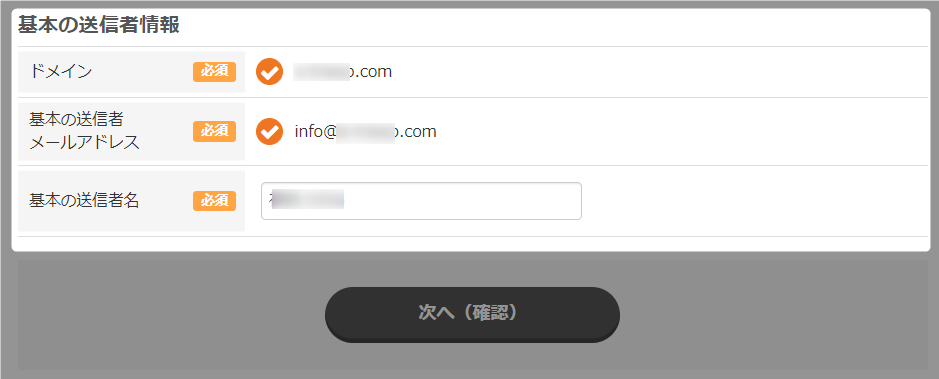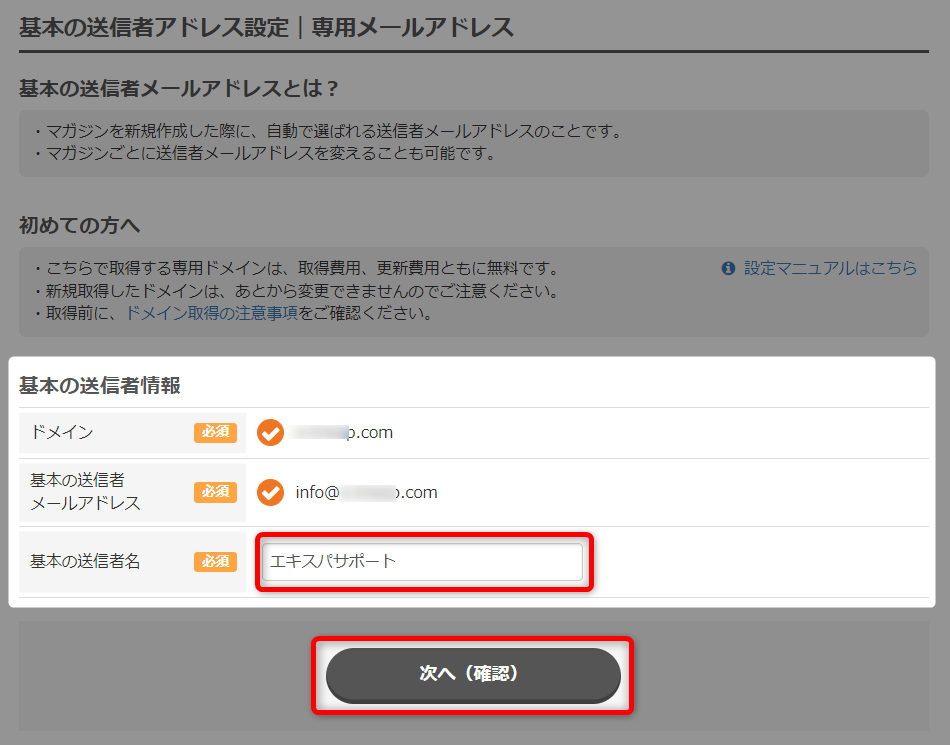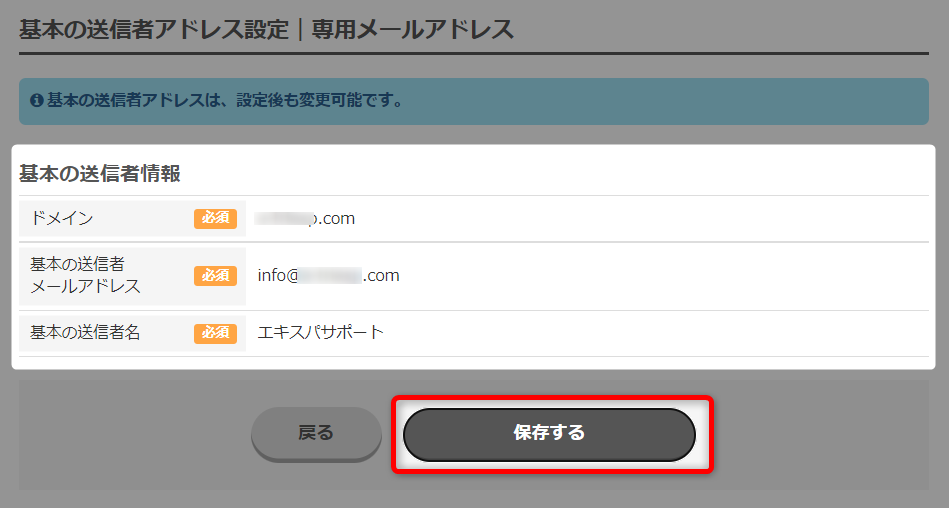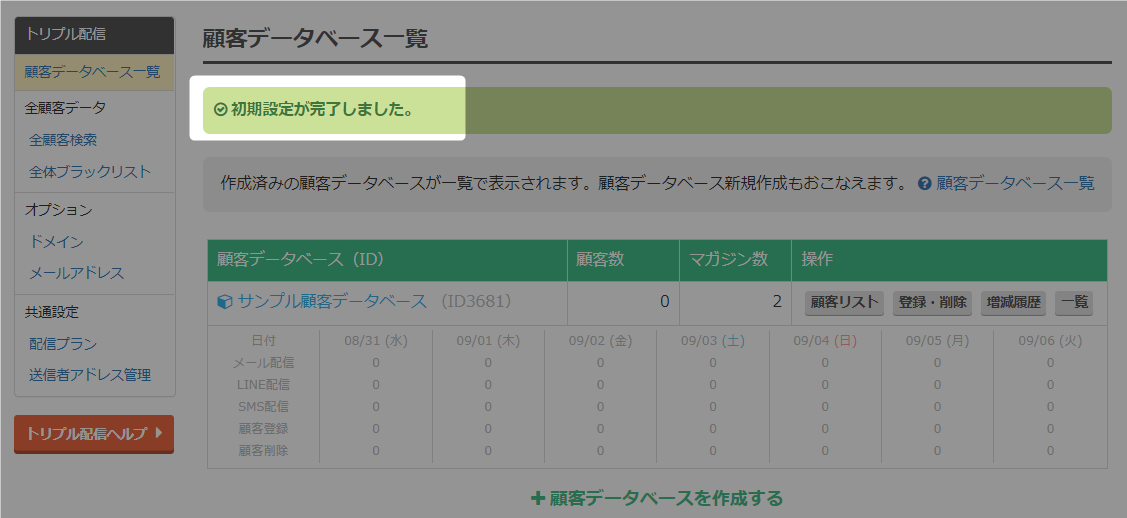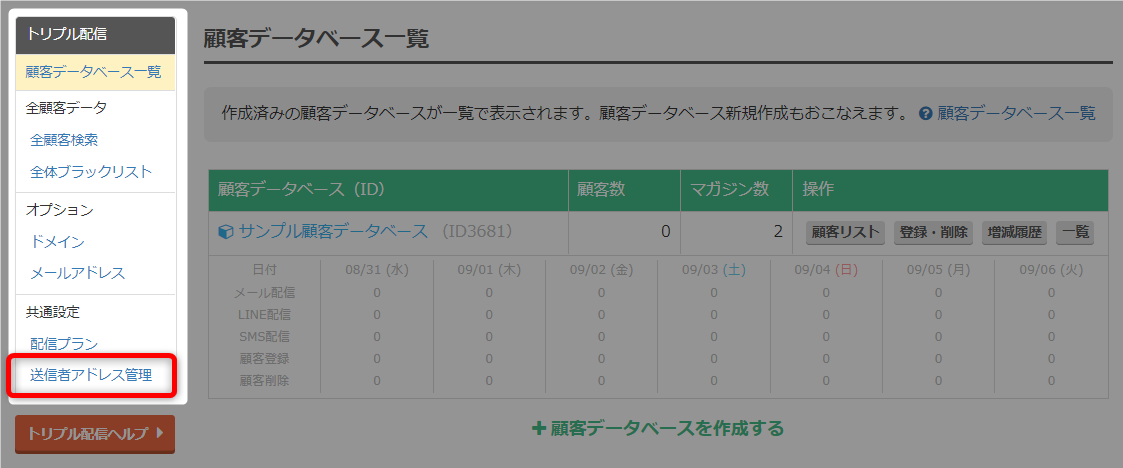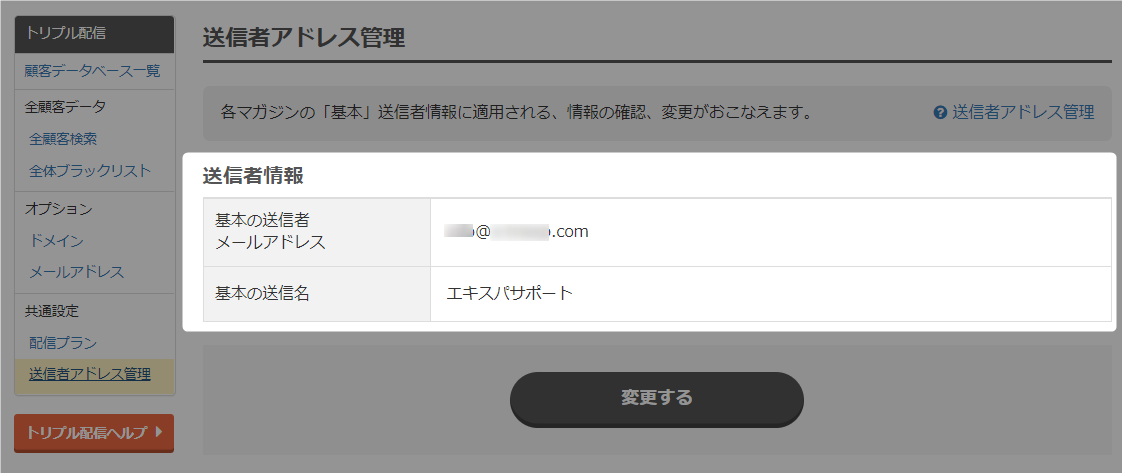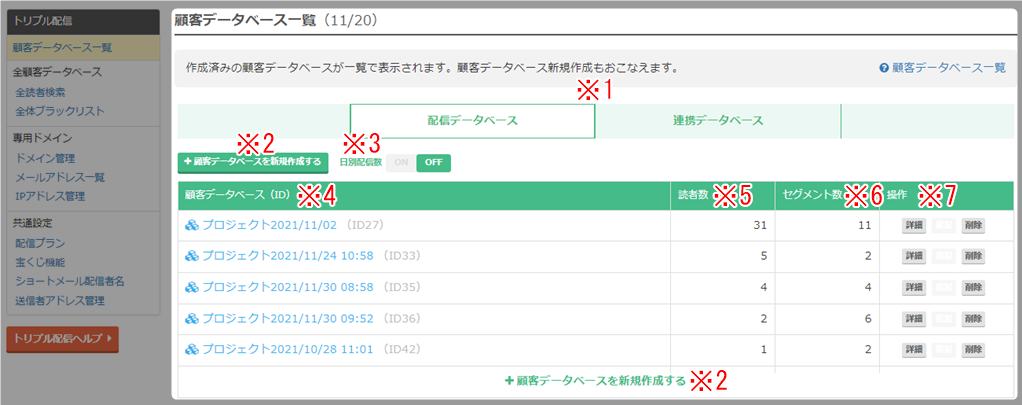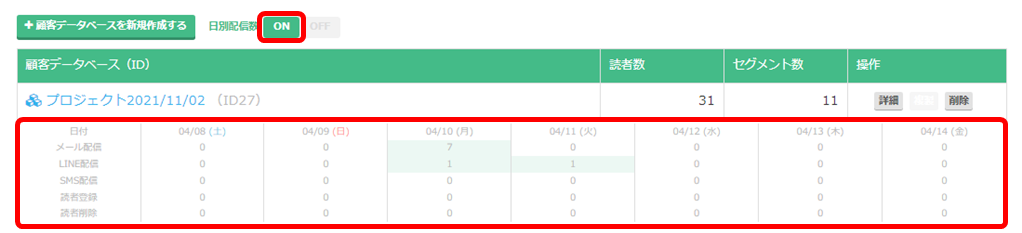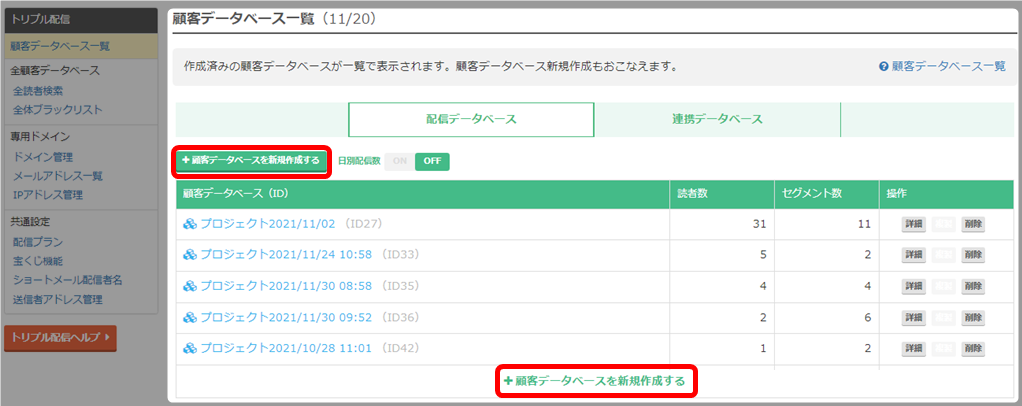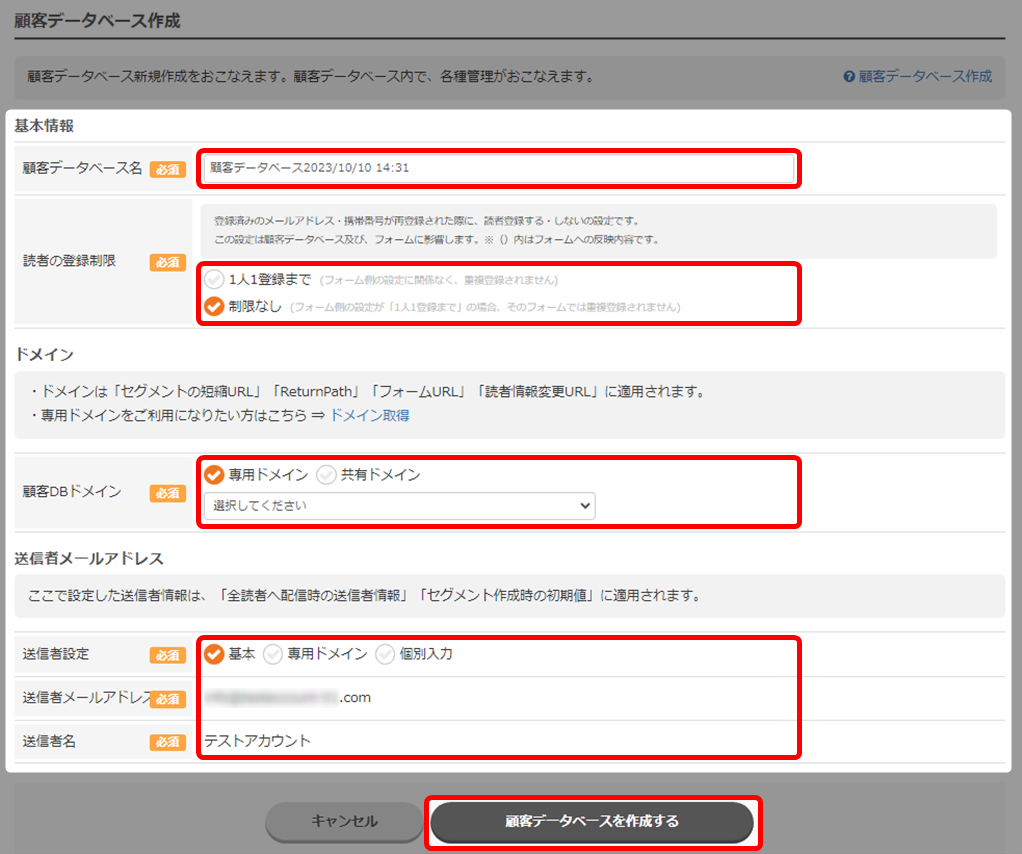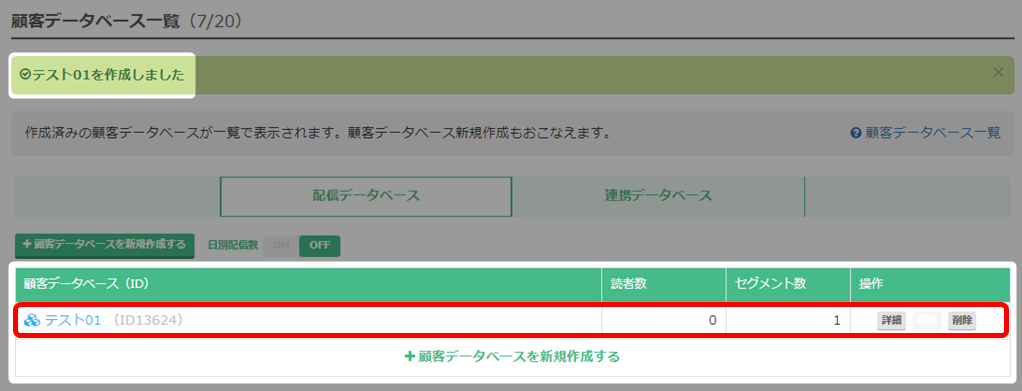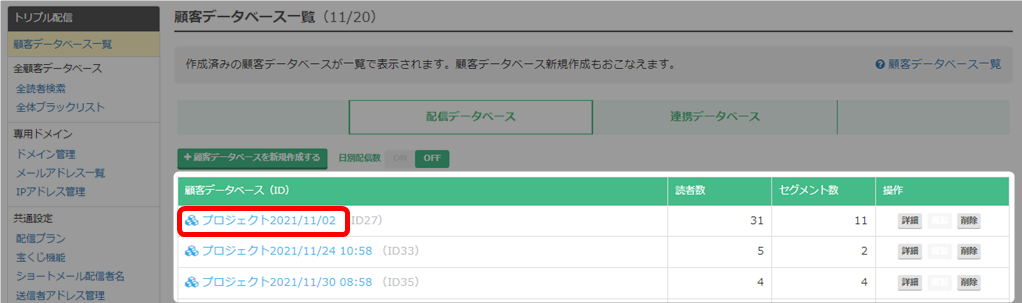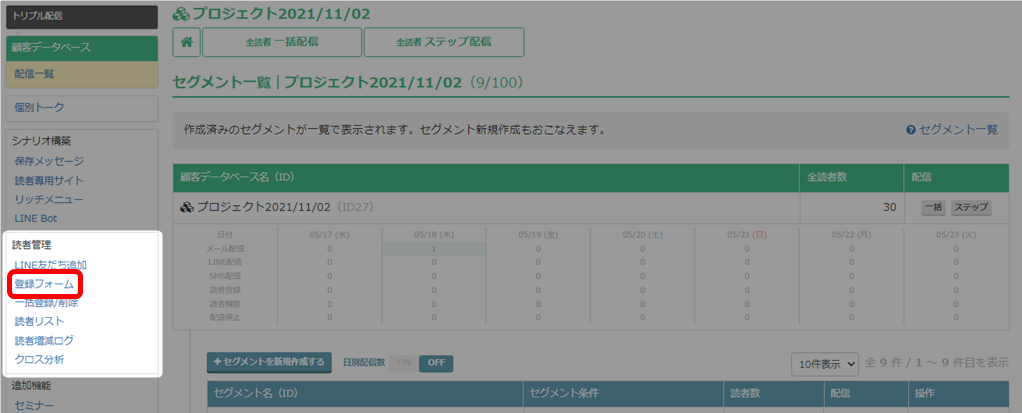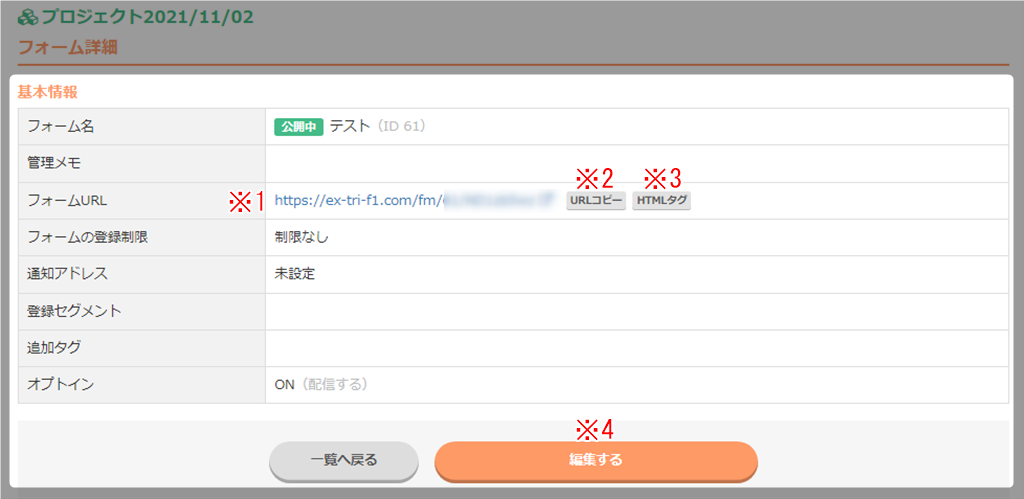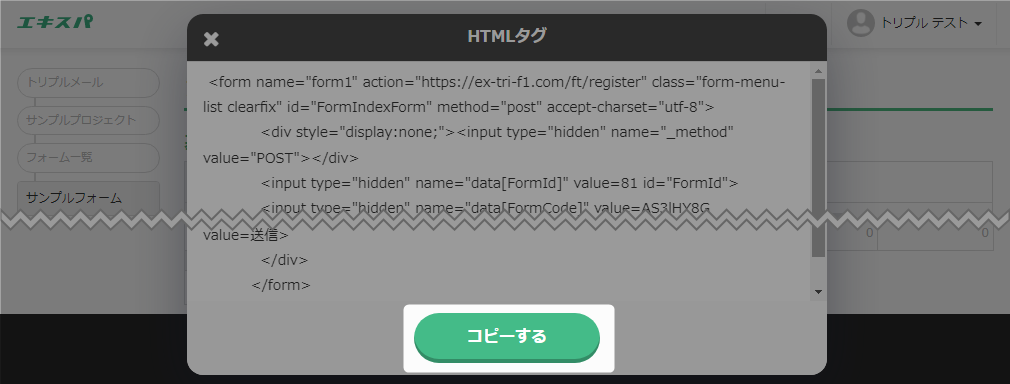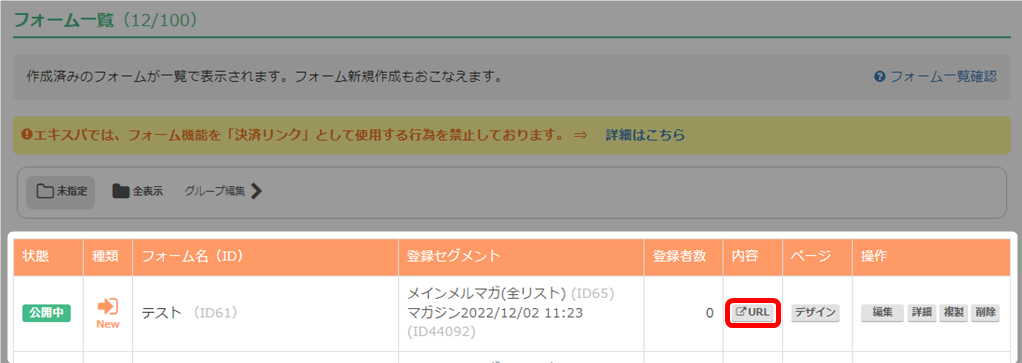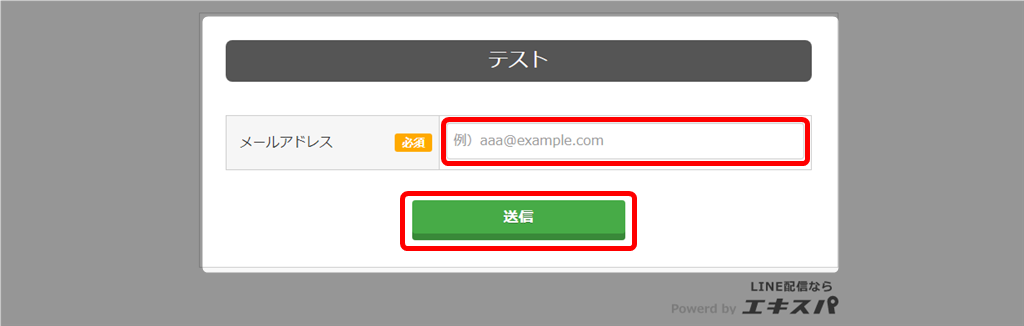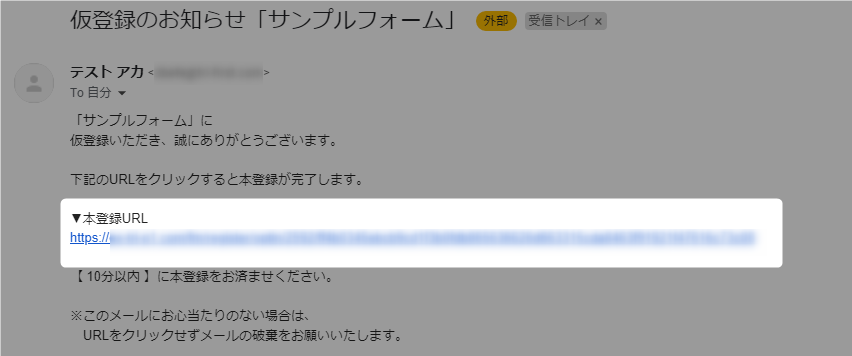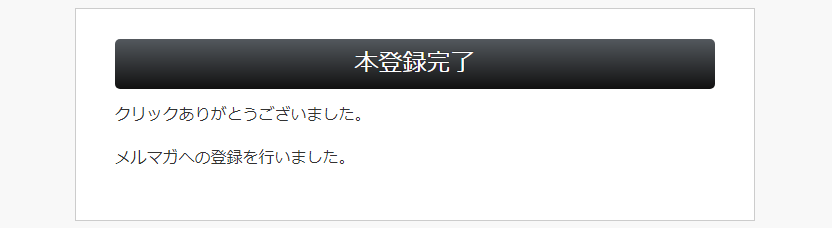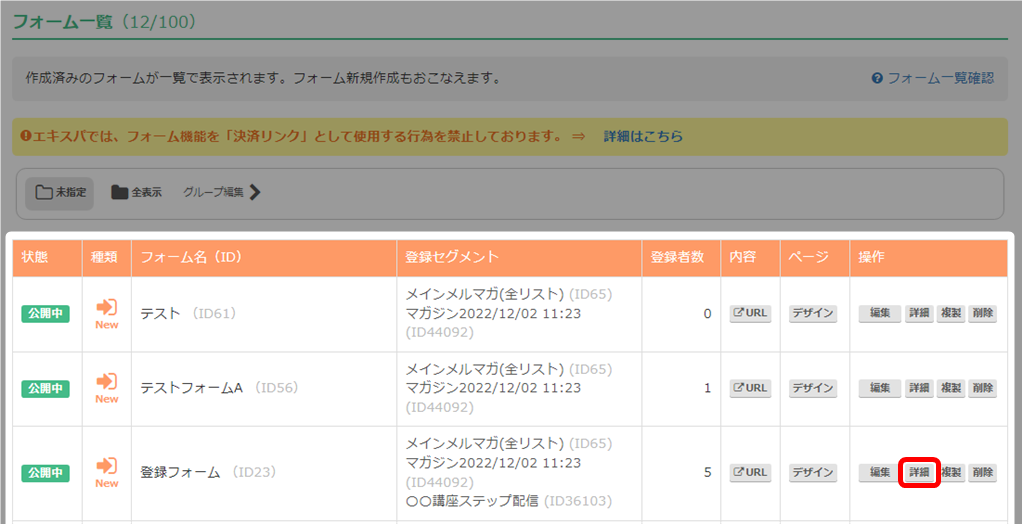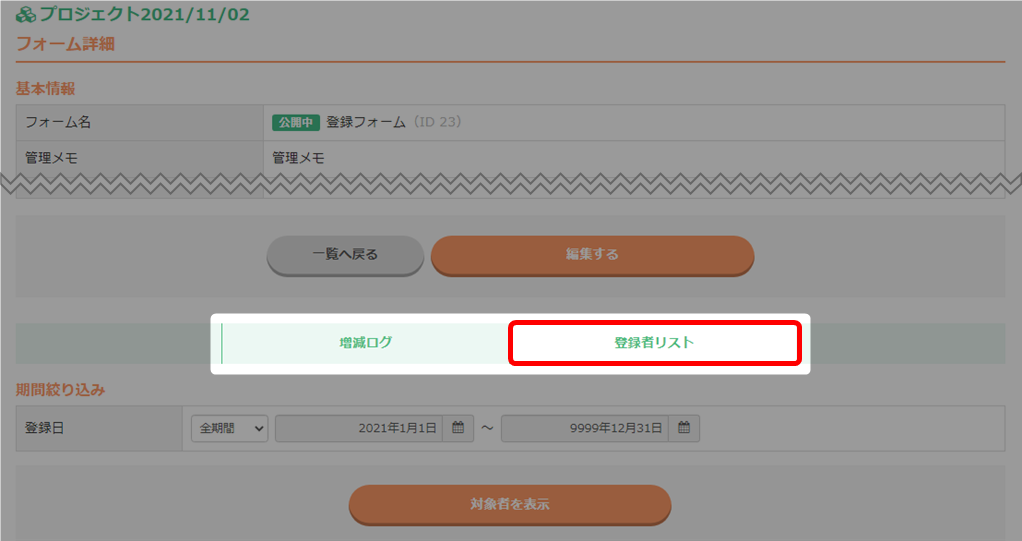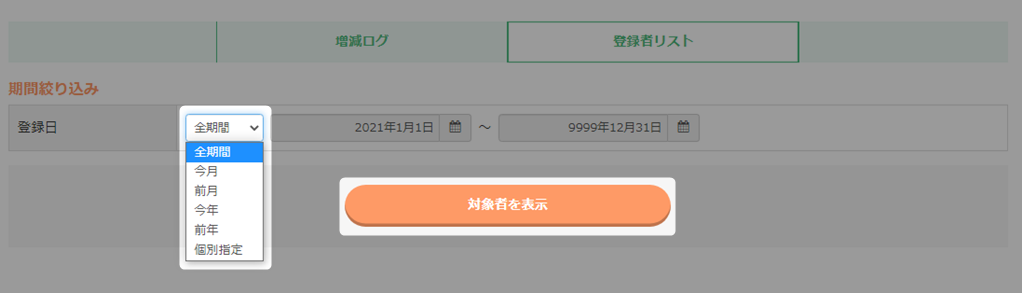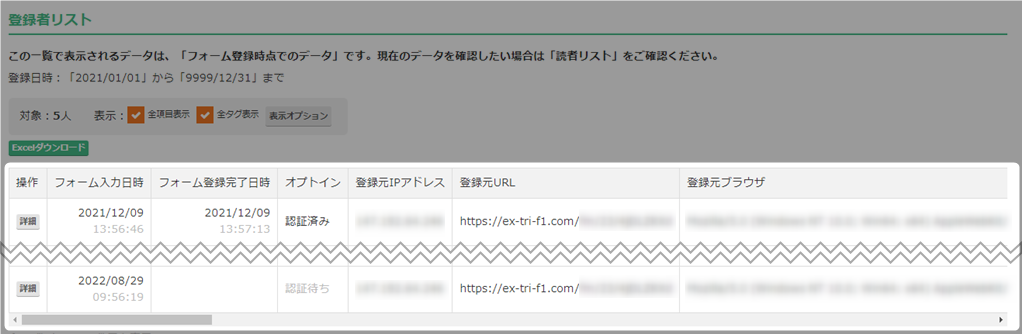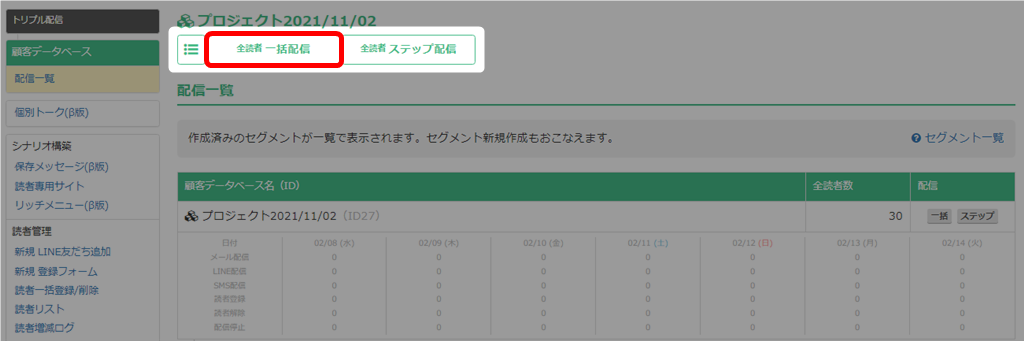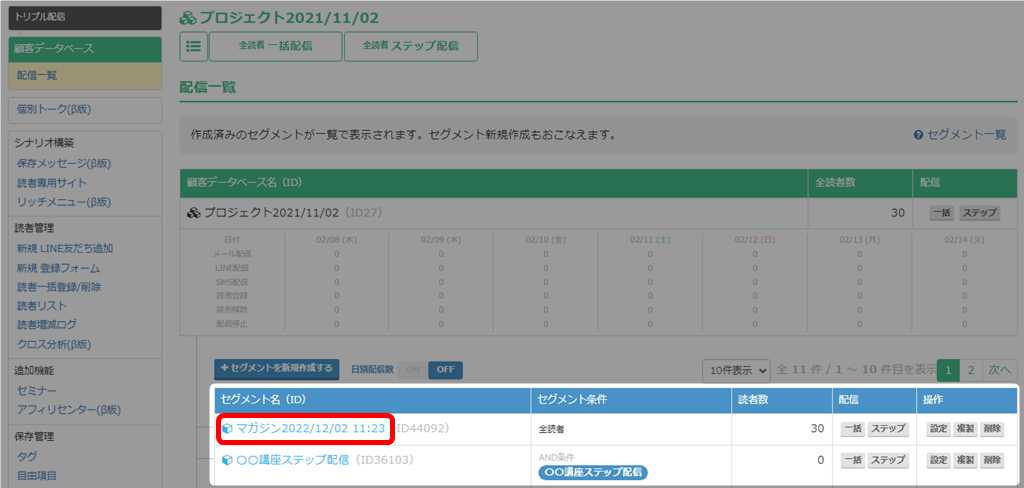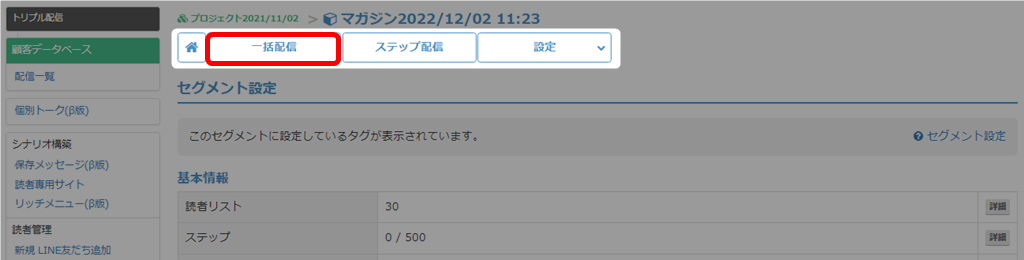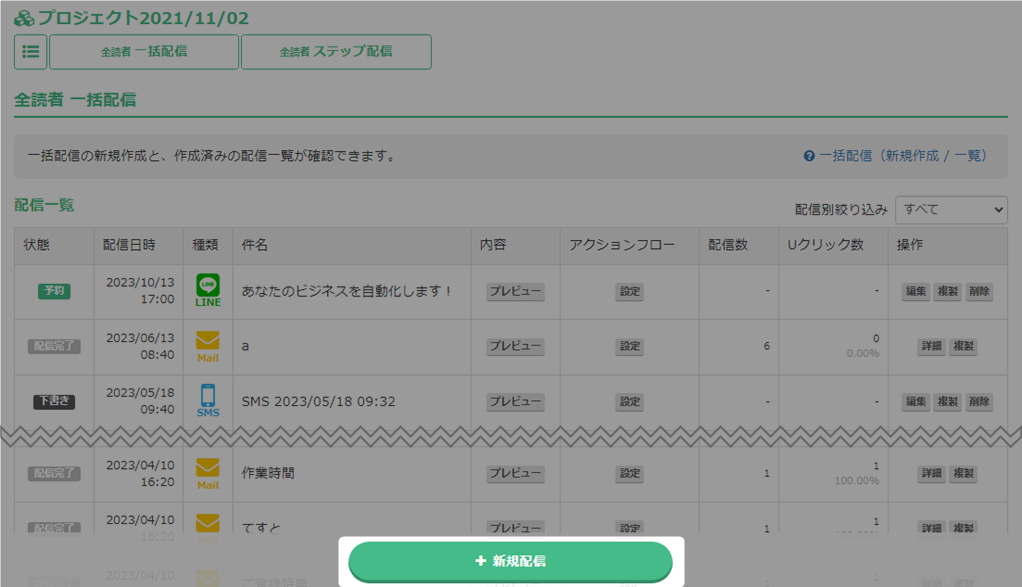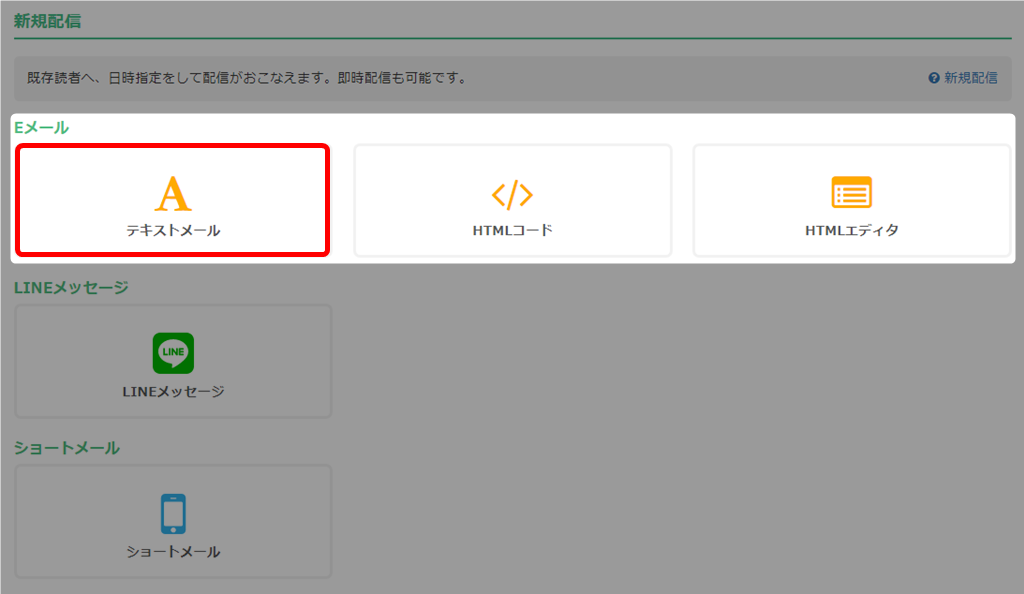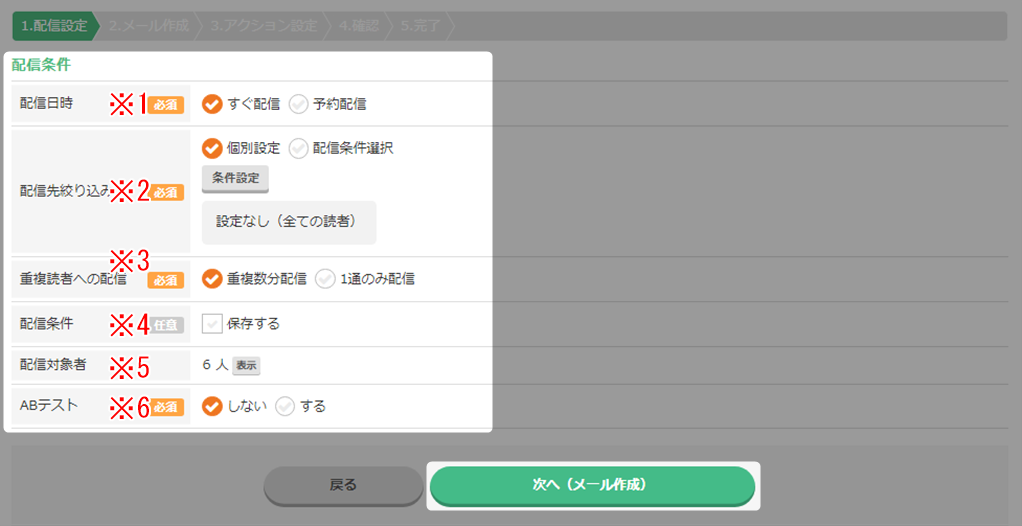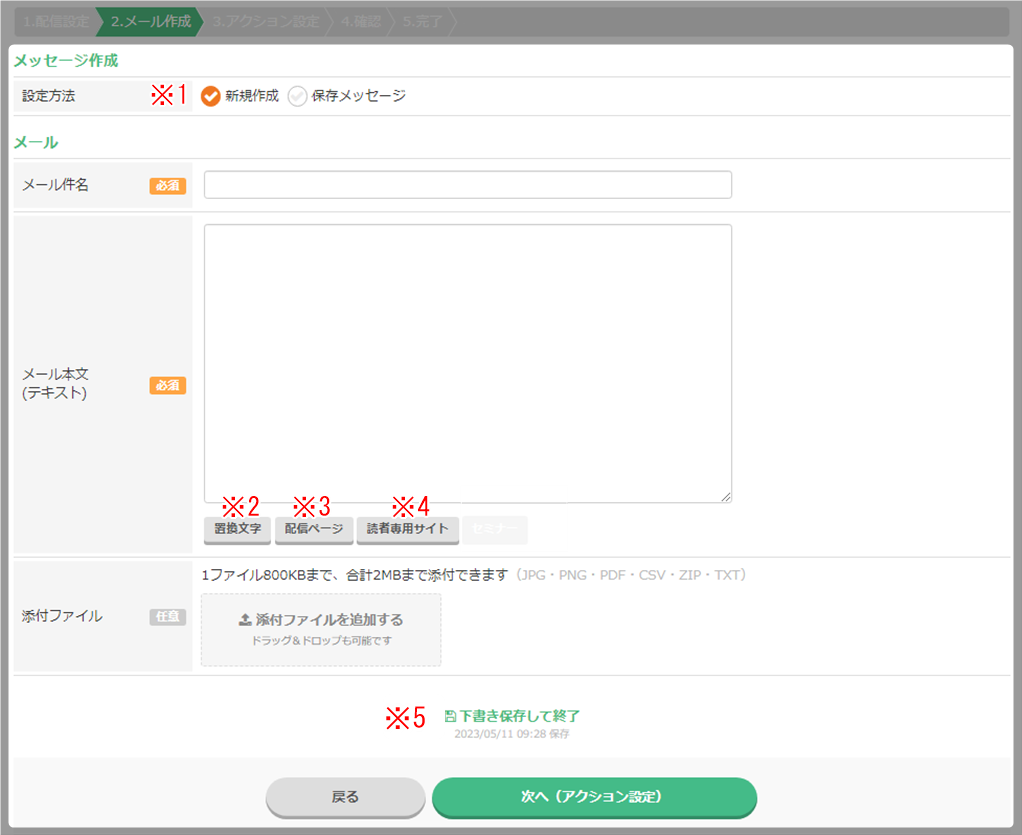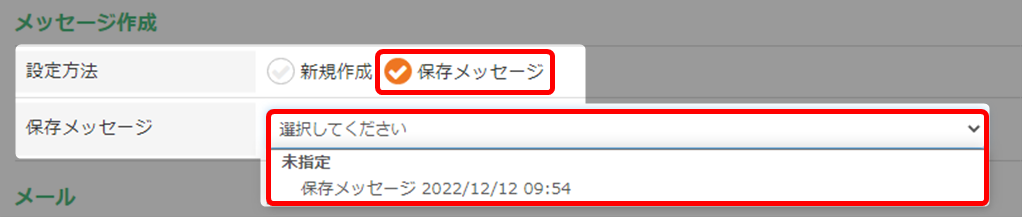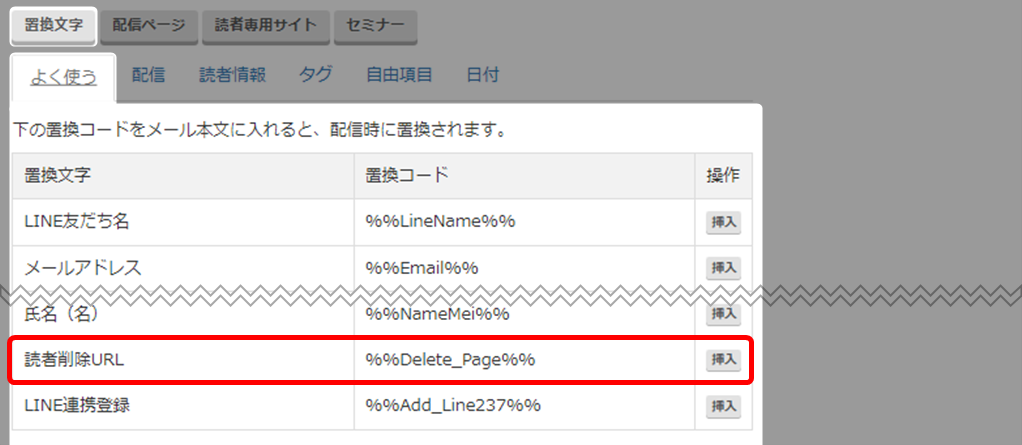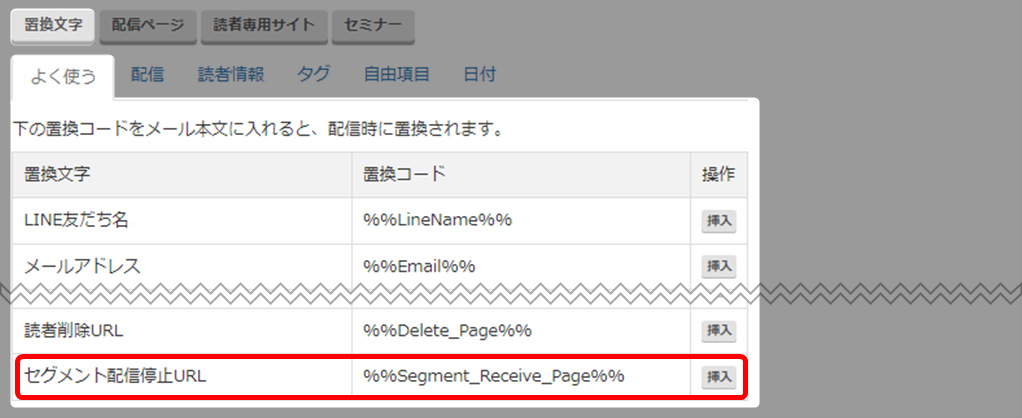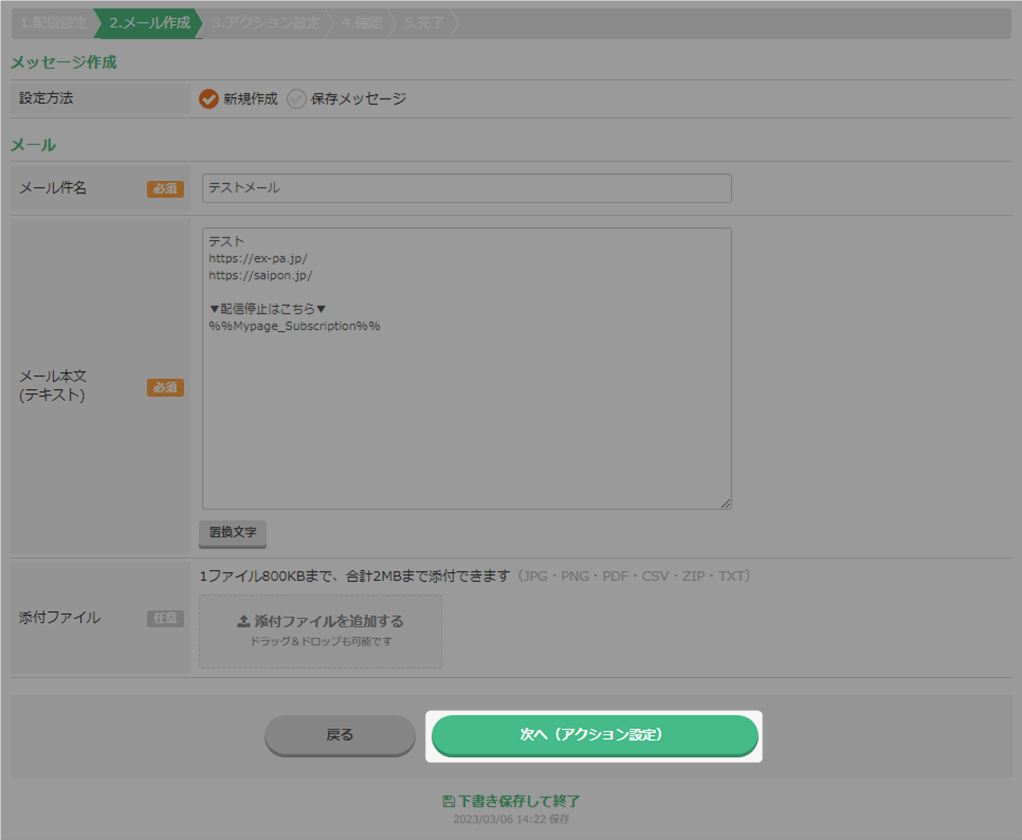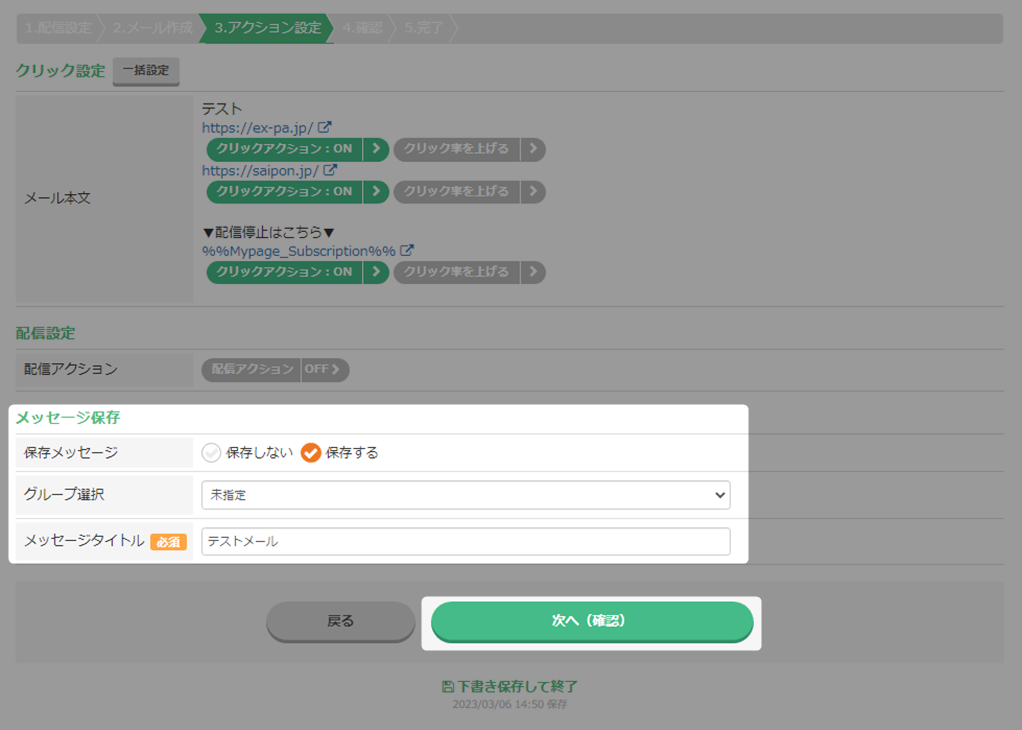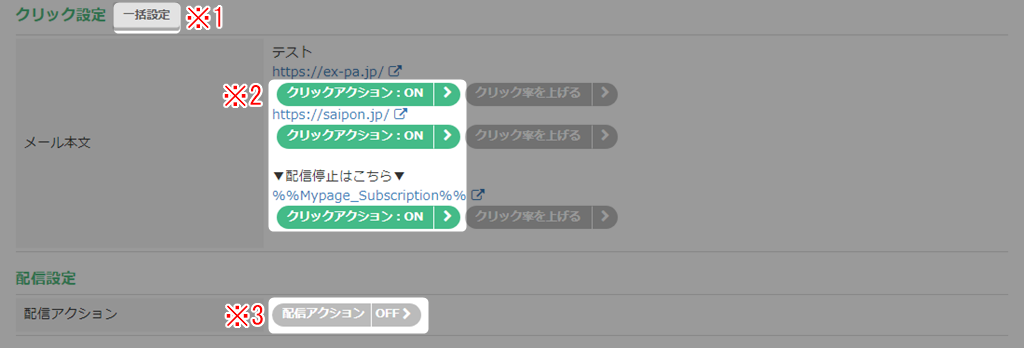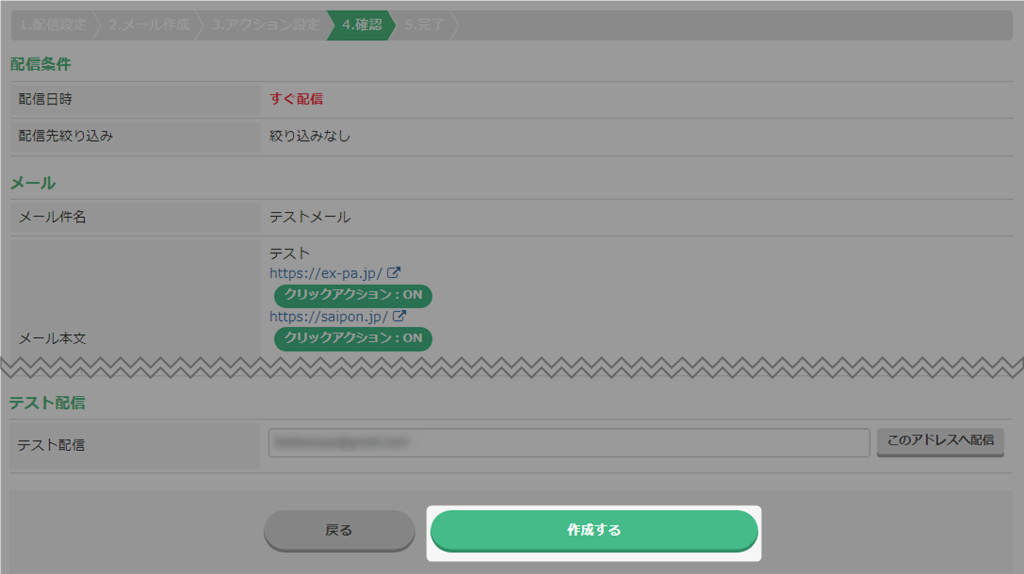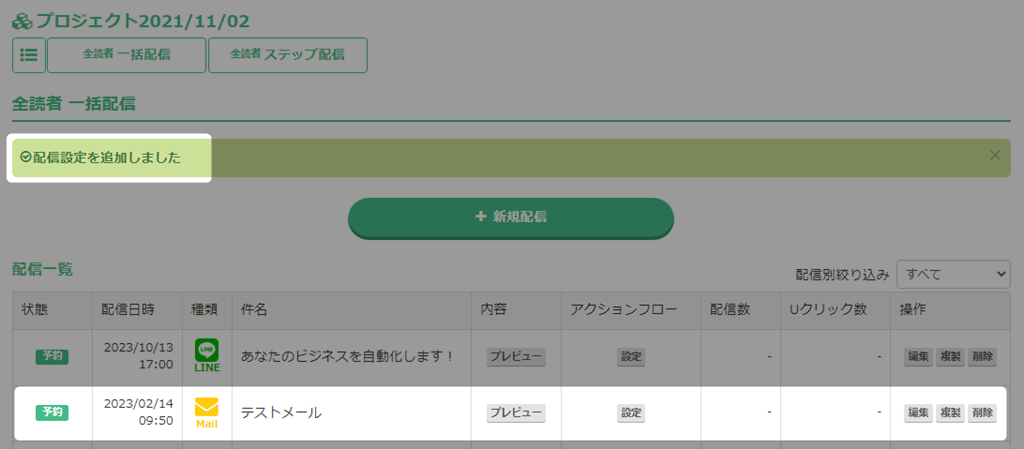システム障害のお知らせ ※復旧完了
平素よりエキスパをご利用いただき、誠にありがとうございます。
ご提供サービスにおきまして、以下の通り障害が発生いたしました。
ご利用中のお客様には大変ご迷惑をおかけいたしましたことを深くお詫び申し上げます。
障害情報
| 発生日時 | 2021年11月24日(水曜)09:20頃 ~ 11月26日(金曜)10:00頃 |
| 対象 | ドメイン全般 |
| 障害内容 | エキスパでドメイン取得時のSSL証明書発行に時間がかかる |
| 原因 | SSL証明書発行機関のサーバ障害 |
| 状態 |
2021年11月26日(金)10時ごろ、復旧が完了しております。 |